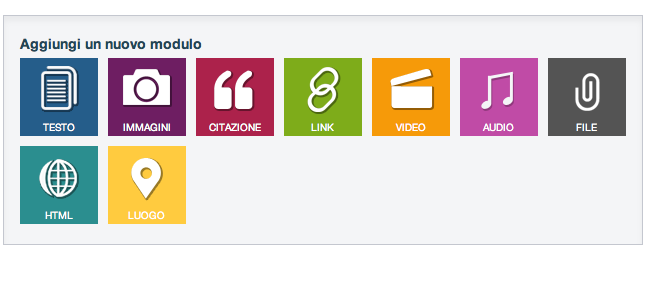Vi sono diversi modi per pubblicare dei contenuti, a seconda della tipologia degli stessi. La maniera più tipica consiste nel creare un nuovo post, cliccando sul pulsante arancione “Nuovo post” nella barra superiore del proprio pannello di controllo. Ciascuna icona corrisponde a una tipologia di contenuto per la cui pubblicazione il modulo corrispondente è ottimizzato.
Come impaginare il testo
Ogni volta che si crea un nuovo post, per default si attiva il modulo di scrittura. È possibile aggiungere ulteriori moduli di scrittura cliccando sull'icona “Testo”.
Il modulo testo è un cosiddetto editor WYSIWYM (What you see is what you mean → Ciò che vedi è ciò che intendi). Esso mette a disposizione una serie di opzioni di base per l'impaginazione: grassetto, corsivo, sbarrato, link ed elenchi. Il modulo di inserimento del testo consente anche di inserire un'immagine all'interno del paragrafo, con differenti opzioni di allineamento.
È possibile accedere a ulteriori opzioni di impaginazione convertendo il modulo in WYSIWYG (What you see is what you get → Ciò che vedi è ciò che ottieni) attraverso il link “Passa a editor di testo completo”. Un ulteriore clic su questo link permette di trasformare il modulo in editor di codice html. Non è possibile tornare indietro al modulo di testo base. Per fare ciò è necessario aprire un nuovo modulo di testo.
Come aggiungere delle immagini
Il modulo “Immagini” è pensato per la pubblicazione ottimizzata di immagini e gallerie fotografiche. Consente infatti di pubblicare un numero indefinito di immagini alla volta.
Scegli un'immagine di copertina: questa sarà visualizzata nell'anteprima dell'articolo, sulla home del blog e nei link di condivisione sui social network.
Puoi modificare l'ordine delle immagini con un semplice “drag & drop” (il trascinamento attraverso il mouse/touchpad). A seconda del numero di immagini inserite, ti sarà possibile scegliere la modalità di visualizzazione:
Come inserire una citazione
Il modulo “Citazione” permette di mettere in evidenza una citazione testuale, valorizzandola. Consente infatti di inserire il testo, il nome dell'autore e, eventualmente, anche il link dove ritrovare l'originale.
Nel blog, le citazioni sono impaginate in una cornice dal design ottimizzato, che le rende ben riconoscibili rispetto al resto del
testo.
Come inserire un link
Il modulo “Link” permette di inserire dei collegamenti ipertestuali che visualizzano automaticamente il titolo della pagina, un sommario del testo e un'immagine di anteprima.
A ciò potrei, volendo, aggiungere un ulteriore descrizione. Nel blog, il link è visualizzato all'interno di una cornice che ne valorizza i contenuti.
Come inserire un video
Il modulo “Video” permette di inserire un video in tre modi diversi:
- Incollando l'indirizzo di una pagina web contenente un video;
- incollando il codice html di embed di un video (fornito generalmente dai siti di condivisione di video);
- effettuando una semplice ricerca tramite keyword (via Youtube)
Il video può essere accompagnato da una descrizione, e l'immagine di anteprima può essere selezionata come copertina del
post.
Come inserire della musica
Il modulo “Audio” permette di cercare un brano musicale all'interno della libreria di Deezer così da inserire una canzone
direttamente all'interno del post.
A seconda del paese e del tipo di accordi esistenti con Deezer, il visitatore del blog potrò ascoltare il brano nella sua interezza
oppure un estratto di 30 secondi.
Come pubblicare un file
Il modulo “File” permette di mettere a disposizione dei lettori del blog un file in download. Il documento deve pesare meno di 8Mb.
La descrizione consente di condividere ulteriori informazioni relative al file (dimensione, formato, contenuto, ecc.).
Come inserire una mappa
Il modulo “Luogo” permette di aggiungere uno o più segnaposti sulla cartina geografica. Per ciascun luogo aggiunto attraverso una ricerca, è possibile includere una descrizione cliccando sul segnaposto corrispondente.
Puoi altresì aggiungere aggiungere una descrizione complessiva per la mappa.
Come sfruttare il modulo HTML
Il modulo “HTML” si presta a diversi utilizzi: in generale, può essere utilizzato per tutti i casi che non sono espressamente
previsti dalle altre tipologie di moduli, ad esempio:
- aggiungere un widget trovato su un altro sito: sondaggio, storify, meteo, ecc.;
- effettuare un'impaginazione con caratteristiche specifiche (es. tabella, ecc.).
Il modulo HTML può essere convertito in un editor testuale completo WYSIWYG. Per farlo, è necessario cliccare sul link
posizionato nella parte bassa del modulo (“Passa a editor di testo completo”).